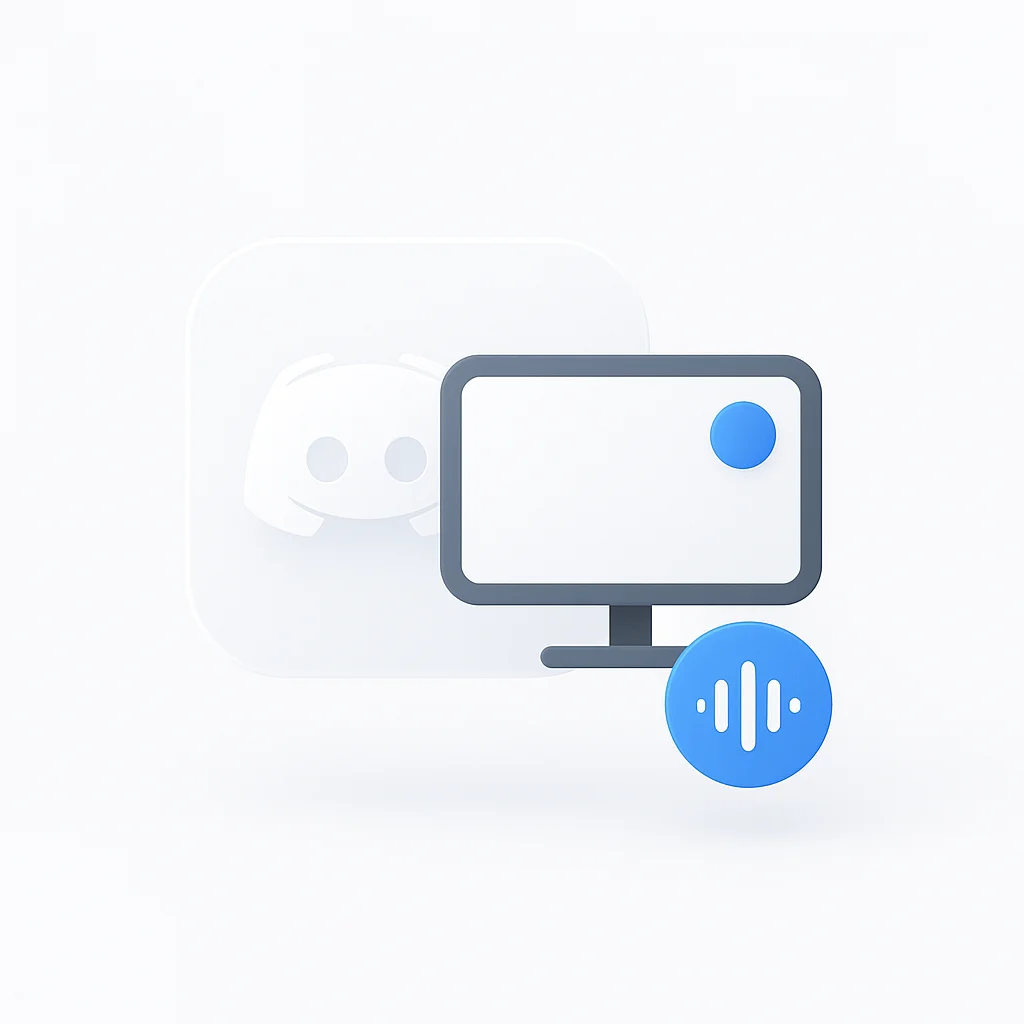Het transcriberen van klantgesprekken en teamvergaderingen biedt een waardevol schriftelijk verslag dat bedrijven helpt hun klanten te begrijpen, belangrijke beslissingen bij te houden en nieuwe medewerkers op te leiden. Dit artikel laat u de eenvoudigste manier zien om uw Google Meet-gesprekken in 3 stappen te transcriberen.
Laten we meteen ter zake komen en u de gemakkelijkste manier laten zien om een Google Meet-vergadering te transcriberen:
- Meld je aan voor een gratis ScreenApp-account
- Klik op “Scherm opnemen” en selecteer uw Google Meet. Als u tevreden bent, klikt u op de knop Delen stoppen.
- Ontvang uw Gratis transcriptie
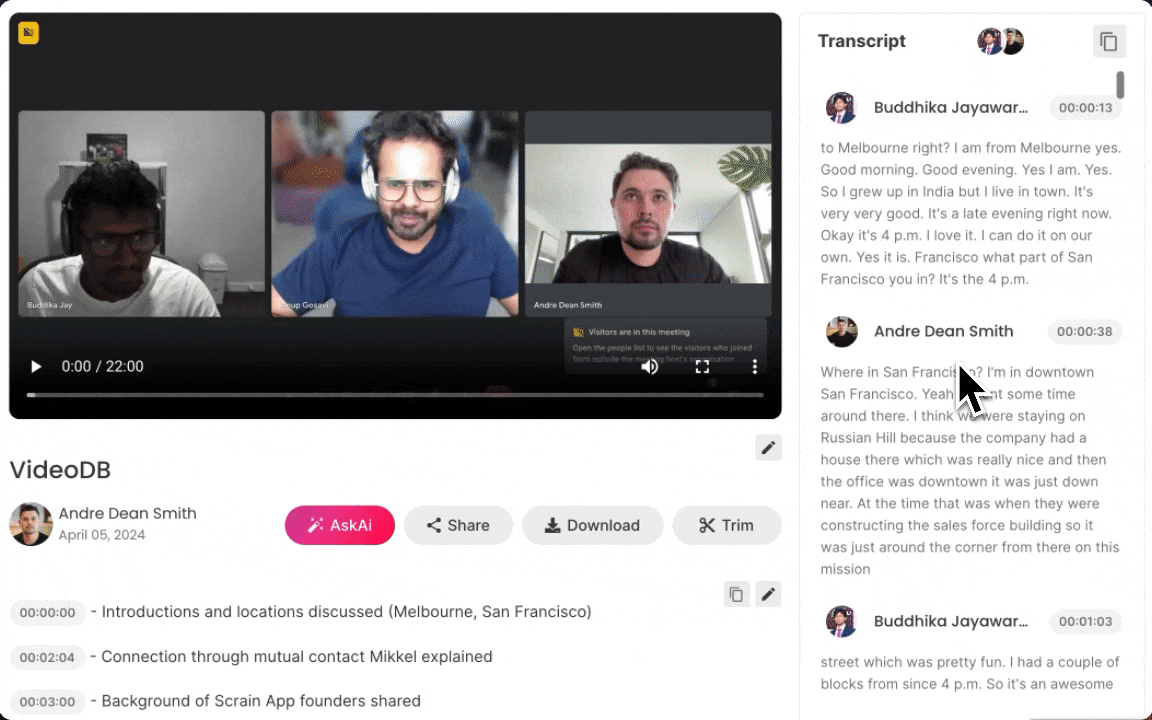
Hoe u uw Google Meet-vergaderingen kunt transcriberen
1. Meld je aan voor een gratis ScreenApp-account
Meld u aan voor een gratis ScreenApp-account. ScreenApp neemt Google Meet-vergaderingen op en transcribeert automatisch gratis
2. Start uw Google Meet-vergadering
Start uw Google Meet-gesprek in een nieuw Google Chrome-tabblad
3. Klik op “Scherm opnemen”
Selecteer het Google Meet-tabblad (Belangrijk: selecteer het tabblad om ervoor te zorgen dat de audio wordt vastgelegd)
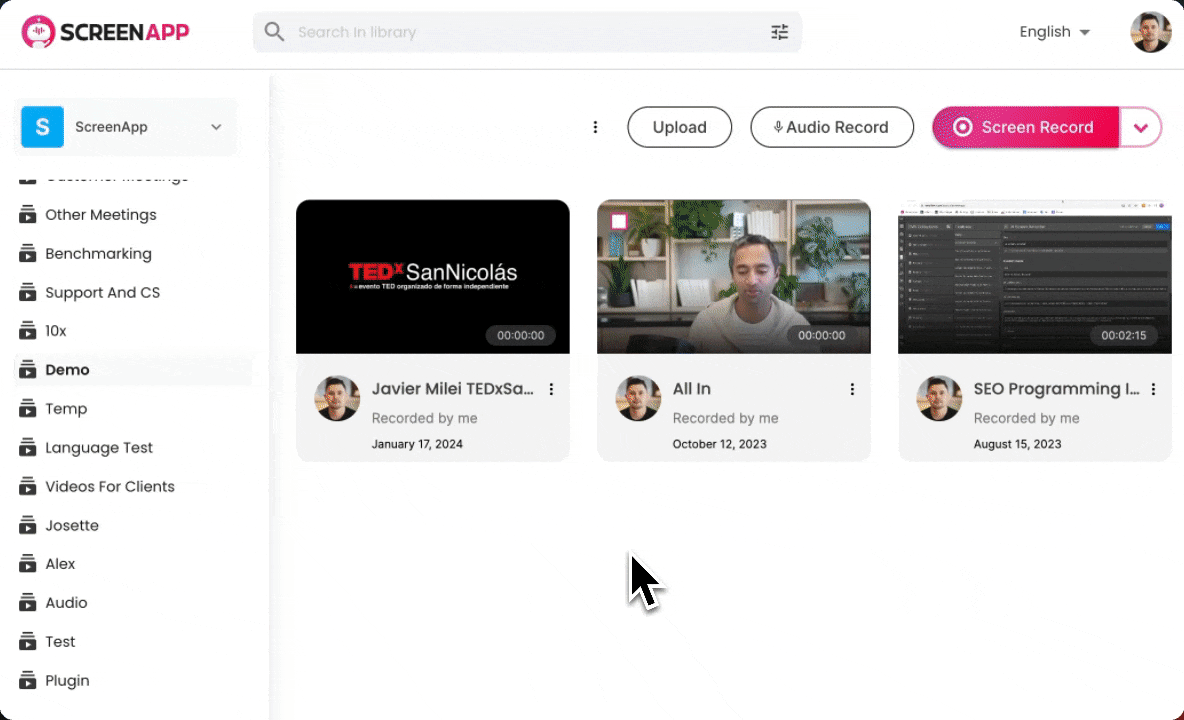
Opnemen is eenvoudig
4. Open uw transcriptie
Uw vergadering wordt automatisch getranscribeerd met de spreker geïdentificeerd, onderwerpen geschreven door AI en een volledige samenvatting.
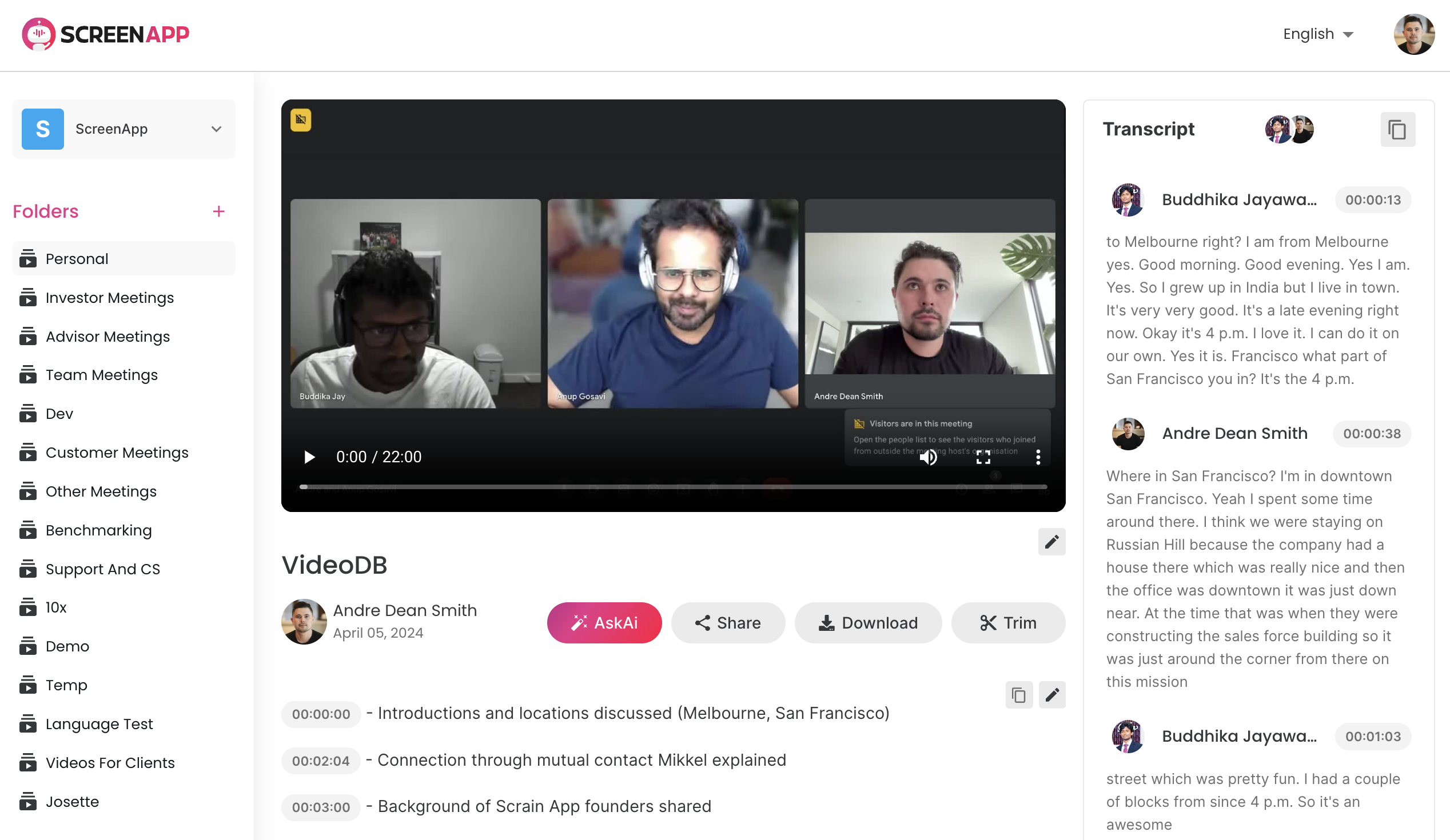
De ingebouwde transcriptie van Google Meet gebruiken
Transcripties inschakelen
- Start of neem deel aan een Google Meet-gesprek.
- Klik op “Activiteiten” (rechtsonder).
- Selecteer “Transcripties”.
- Klik op “Transcriptie starten” en vervolgens op “Starten”.
.png)
Tips
- Er verschijnt een transcriptiepictogram linksboven in de vergadering wanneer dit actief is.
- Om te stoppen, gaat u naar “Activiteiten” -> “Transcripties” -> “Transcriptie stoppen” -> “Stoppen”.
- Transcripties stoppen automatisch wanneer de vergadering eindigt.
Uw transcriptie vinden
- U ontvangt na de vergadering een e-mail met een link naar de transcriptie (deze gaat naar de host, co-hosts en degene die de transcriptie is gestart).
- Het is ook bijgevoegd aan de Google Agenda-afspraak voor de vergadering.
Waarom uw Google Meet-gesprekken transcriberen?
- Documenteer cruciale beslissingen: Zorg voor afstemming en verantwoordelijkheid door een toegankelijk overzicht te maken van beslissingen die tijdens interne vergaderingen zijn genomen.
- Bepaal de behoeften van de klant: Haal waardevolle inzichten in de pijnpunten, functieverzoeken en het algemene sentiment van klanten rechtstreeks uit transcripties van gesprekken.
- Nieuwe teamleden inwerken: Rust nieuwe teamleden uit met praktijkvoorbeelden van verkoopbezwaren, best practices en succesvolle gesprekken voor een gestroomlijnde training.
- Stimuleer bruikbare inzichten: Markeer eenvoudig de belangrijkste punten van de vergadering en maak vervolgtaken door duidelijke transcripties te bekijken.
- Verbeter de toegankelijkheid: Verbeter de inclusie door transcripties te verstrekken aan deelnemers met gehoorproblemen of om tegemoet te komen aan verschillende leerstijlen.
Extra tips
- Spreek duidelijk: Heldere audio is essentieel voor nauwkeurige transcripties. Moedig de deelnemers aan de vergadering aan om op een duidelijke toon te spreken en achtergrondgeluid te minimaliseren.
- Houd rekening met uw doelgroep: Als u met anderstaligen werkt, kunt u een gespecialiseerde tool kiezen die is ontworpen om spraak met accent te beheren.
- Gebruik zoekhulpmiddelen: Met veel transcriptietools kunt u binnen uw transcripties zoeken, waardoor het ophalen van belangrijke informatie wordt versneld
Waarom ScreenApp gebruiken?
Als u op zoek bent naar een betrouwbare manier om Google Meet-gesprekken te transcriberen, biedt ScreenApp een uitgebreidere oplossing dan de ingebouwde functie van Google. Hoewel de transcriptiefunctie van Google goed werkt, heeft deze beperkingen, zoals de beperking tot computers en mogelijke nauwkeurigheidsproblemen voor niet-Engelstalige talen. ScreenApp blinkt uit met zijn naadloze Google Meet-integratie, krachtige AI-gestuurde nauwkeurigheid, gebruiksvriendelijke interface, realtime transcriptie en sprekeridentificatie. Dit maakt het een ideale keuze voor iedereen die nauwkeurige en gemakkelijk doorzoekbare vergadernotities nodig heeft.